Uso de cupones de descuento en inscripciones y en la tienda
8 minuts de lectura
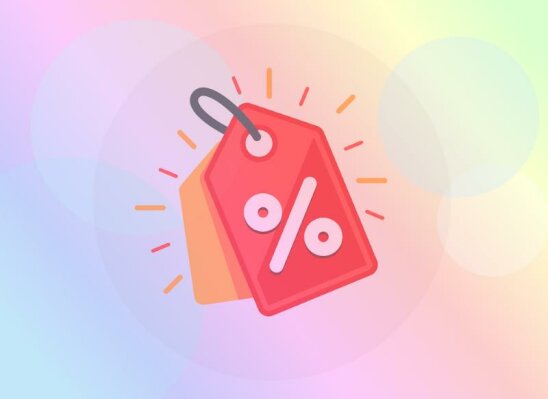
Los cupones de descuento no son un invento de ahora, sino que se han venido usando en el mundo del marketing desde hace décadas. En esta plataforma pueden usarlos tanto quienes se inscriben como los que compran en tu catálogo de productos de la tienda. Veamos cómo hacerlo y como lo ven los visitantes.
Cómo usa un cupón alguien que se inscribe
Si en el sistema has definido uno o más cupones aplicables al evento en cuestión entonces el visitante, verá al final del formulario algo más que el precio: verá un recuadro donde puede hacer válido un CUPÓN. Más adelante en esta guía vamos a ver en detalle cómo crear varios cupones aplicables a uno o a todos los eventos que tengas activos.
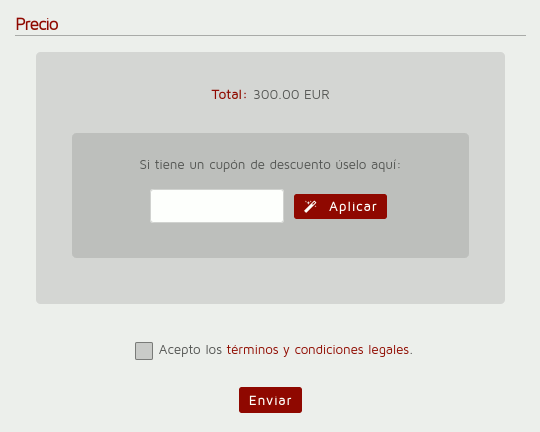
Si el visitante coloca un código de cupón erróneo entonces simplemente no se le aplica descuento alguno. A los cupones hay que darles una fecha de vencimiento, así que una de las razones por las que el cupón puede ser rechazado es que el visitante trate de usarlo fuera de fechas hábiles. También hay que definir el máximo número de veces que se puede usar un cupón, por ejemplo para realizar una campaña publicitaria del tipo "se ofrece un descuento de XXX euros a las 3 primeras personas que se inscriban".
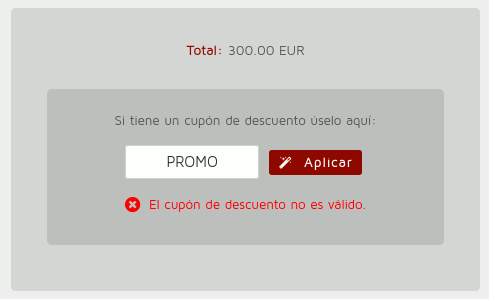
Si el ćupón introducido es válido, se le muestra al visitante el descuento aplicado y el nuevo total:
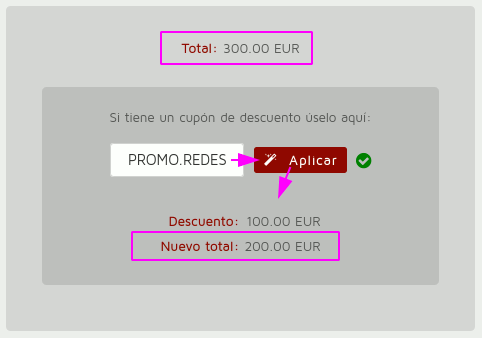
Una vez inscrito, si el visitante descarga el PDF con la ficha de su inscripción, también aparece reflejada esta información:
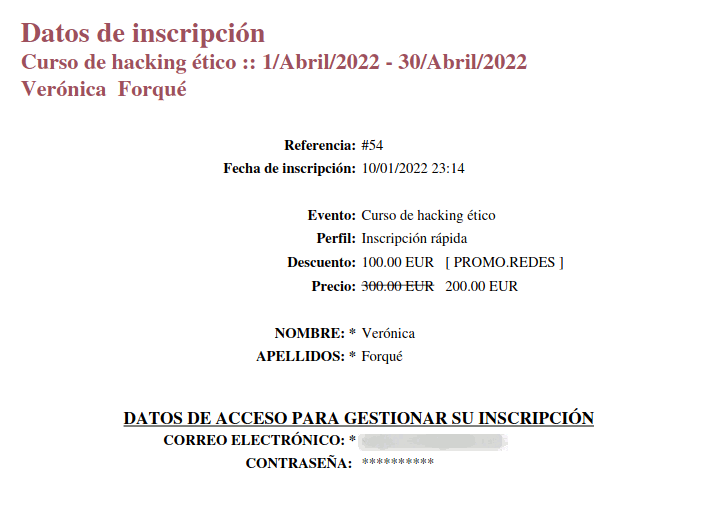
También cuando accede a gestionar su inscripción -por ejemplo para proceder con el pago- de nuevo se le recuerda el descuento aplicado con ese cupón:
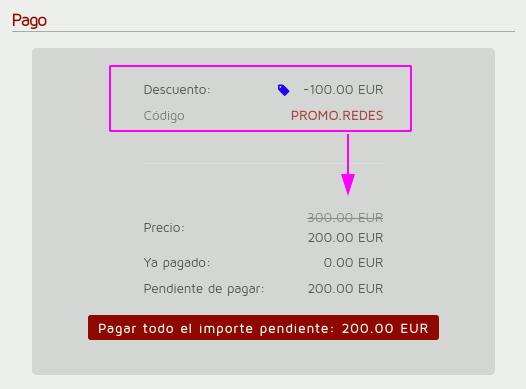
Cómo usa un cupón alguien que COMPRA EN TU TIENDA
No hay mucha diferencia respecto a lo dicho arriba. Ahora el cuadro de diálogo de validación del cupón de descuento aparece en el Formulario de pedido, debajo del desglose del precio:
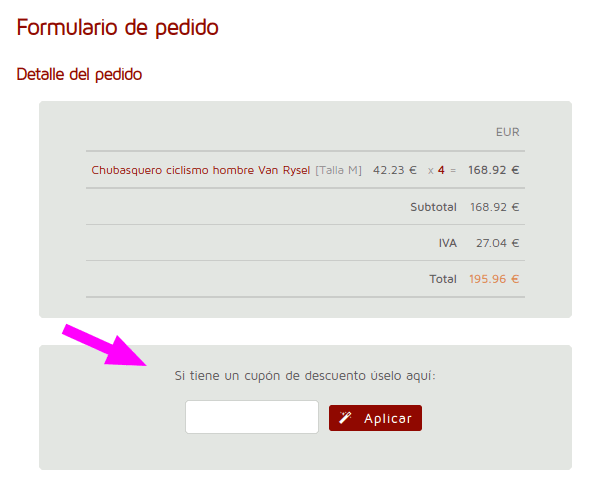
Si el visitante indica un cupón válido entonces se muestra el descuento aplicado y el nuevo total:
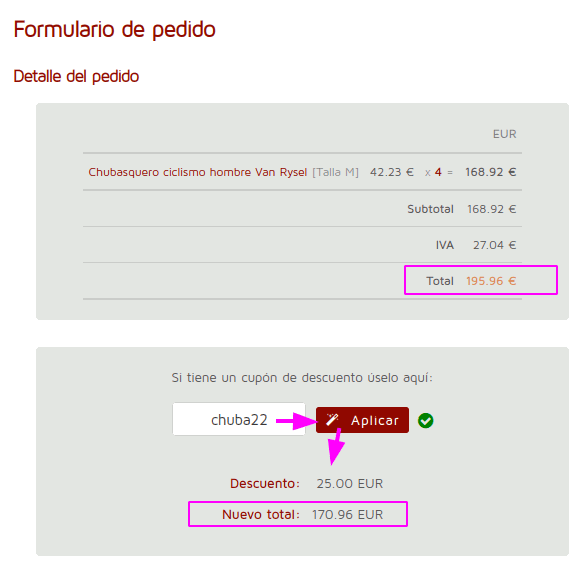
Cuando va a su Panel de usuario a gestionar sus Pedidos verá un icono con forma de "etiqueta" para señalar que el pedido en cuestión se benefició de un cupón de descuento:
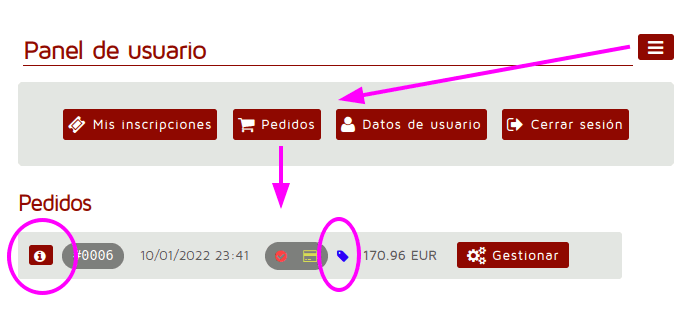
De hecho, si pulsa sobre el icono de Información, se le muestra el importe aplicado:
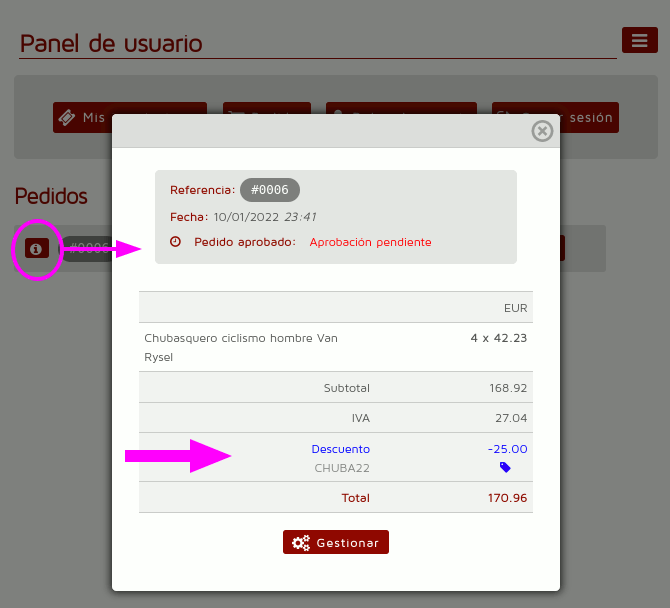
Cuando entra a Gestionar el pedido para proceder con el pago, de nuevo le aparecerá indicado el importe del descuento aplicado:
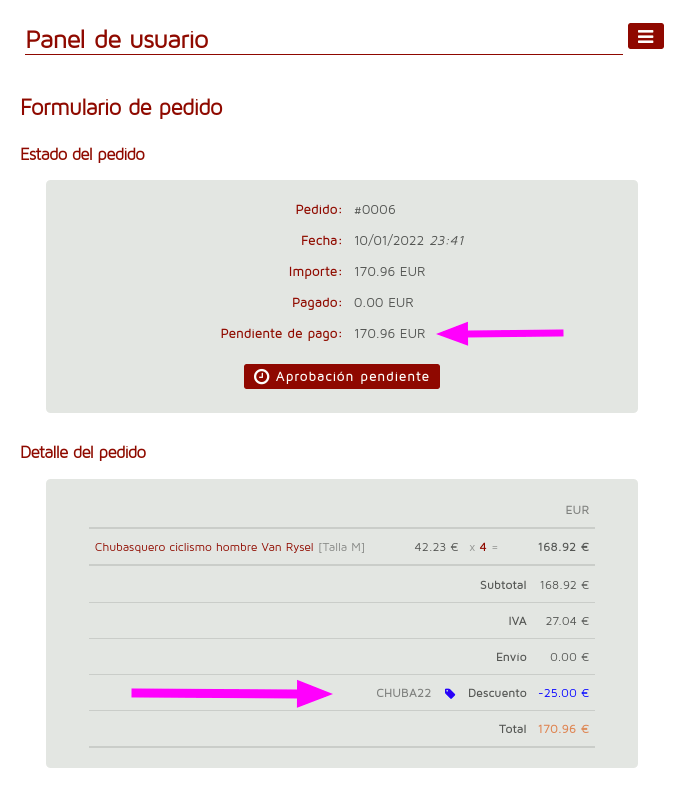
Cómo crear los cupones
En el menú principal del módulo PAGOS, tienes la sección Cupones de descuento:
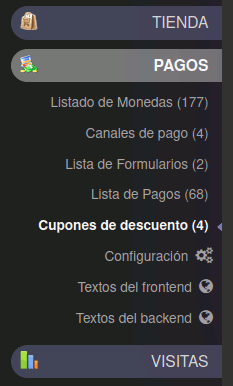
Así se ve cuando tienes creados unos cuantos. Déjame destacar los siguientes elementos de este listado:
- Las columnas Desde - Hasta indican las fechas de validez de cada cupón y aparecen coloreadas según el día de hoy se encuentre dentro del período de validez (VERDE) o bien aparece en rojo la fecha más próxima.
- En la columna Usos podemos ver cuántas veces se ha usado cada cupón, que comparado con el número máximo de usos que hayamos definido (y que se ve en la columna a su izquierda) afectará también a la VIGENCIA del cupón en cuestión.
- La combinación de estos dos criterios (fechas + número de usos) definen la vigencia del cupón, y se muestra en la columna Activo.
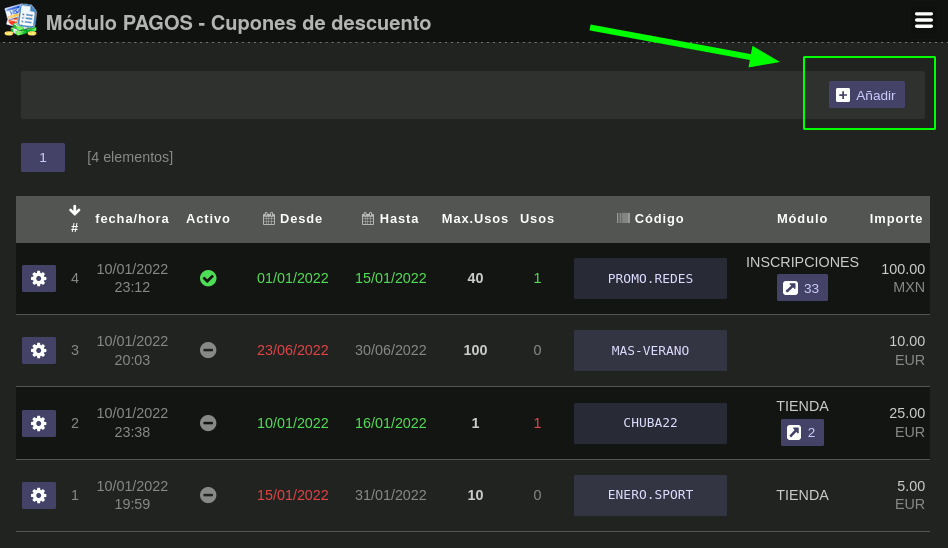
Respecto a la columna Módulo:
- podemos definir un cupón para que sea usable en CUALQUIER MÓDULO (inscripciones o tienda), o bien solamente en uno de los módulos
- en el caso del módulo INSCRIPCIONES, debemos indicar si es usable en TODOS los eventos o solo en uno de ellos
- en el caso del módulo TIENDA, debemos indicar si es usable en TODOS los productos o solo para uno en concreto
- en el caso del módulo TIENDA, solo se puede aplicar UN CUPÓN POR PEDIDO
El código que indiquemos ha de ser un CÓDIGO ÚNICO. Y es el que has de hacer llegar a tus potenciales clientes. Procura que no sea algo OBVIO (algo como "cupon" o "descuento"), y que contenga letras y números o bien dos palabras compuestas (separadas por un punto o un guión). El sistema permite la introducción INDISTINTA de mayúsculas o minúsculas, de modo que da igual si el usuario escribe "PROMO.REDES" que si escribe "Promo.redes", ambos son equivalentes.
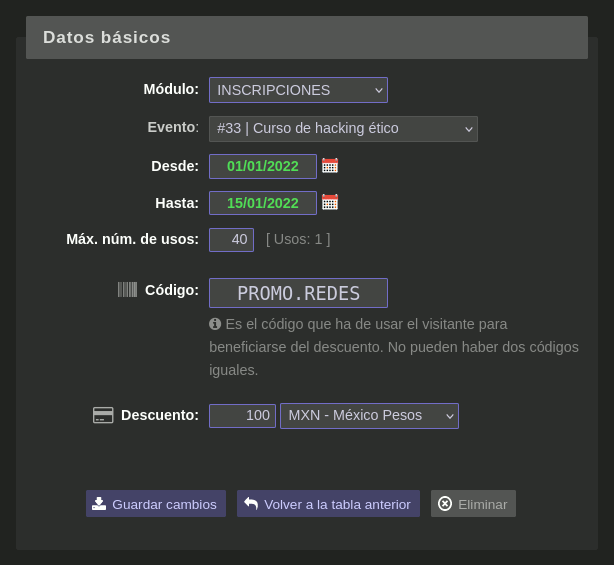
En el campo Módulo puedes indicar TODOS.
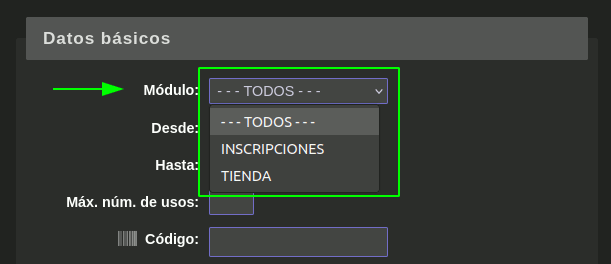
O bien, INSCRIPCIONES, y entonces te aparecerá un desplegable mostrando SOLAMENTE los eventos ACTIVOS en ese momento, es decir, los que se encuentren ahora mismo en su período de inscripción.
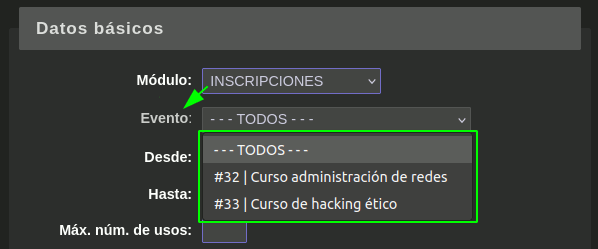
O bien, TIENDA, y entonces te aparecerá un desplegable mostrando los productos que actualmente tengas definidos como ORDENABLES.
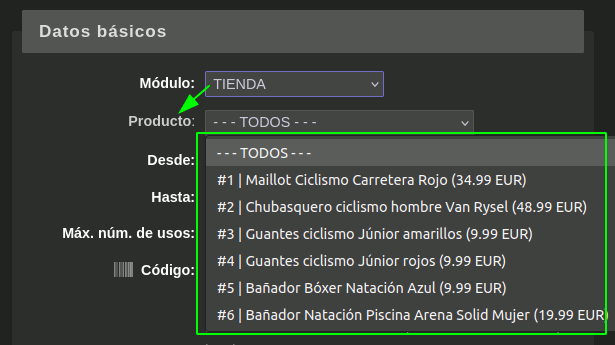
Las fechas que delimitan el período de vigencia se colorearán en tiempo real mientras las defines, para evitar errores. Se verán ambas en verde cuando el día en curso se encuentre dentro del período de vigencia. Y se mostrará en rojo la fecha Desde cuando ésta sea una fecha FUTURA respecto al día en curso.
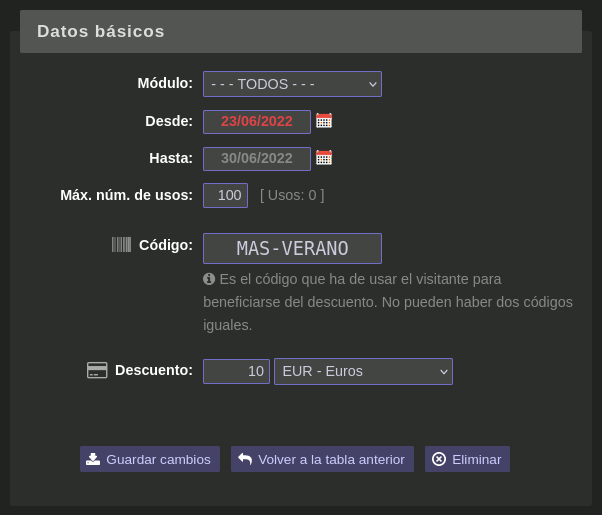
Si el cupón que estamos editando ya tiene usos, entonces se muestran agrupados por módulo. En este ejemplo de abajo se trata de un cupón usable en TODOS los módulos, por eso aparecen una inscripción y un pedido en la tienda.
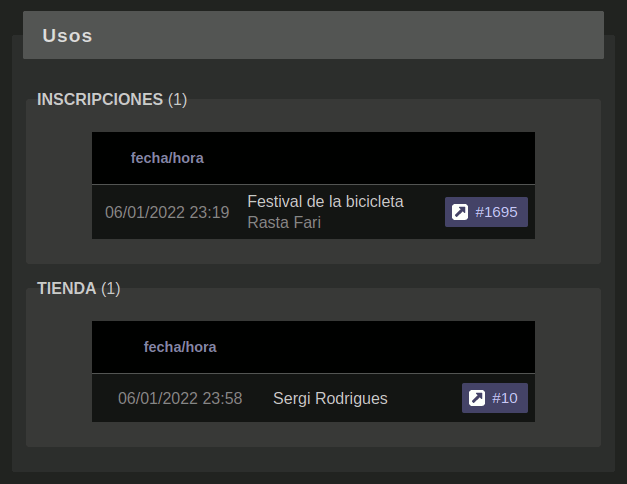
Las inscripciones que se hayan beneficiado de un cupón de descuento aparecerán marcadas con el icono de "etiqueta azul" :
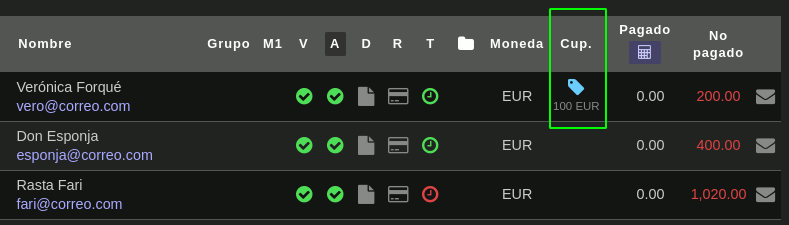
Cuando entramos a editar una de esas inscripciones, veremos desglosado el descuento y el nombre del cupón usado:
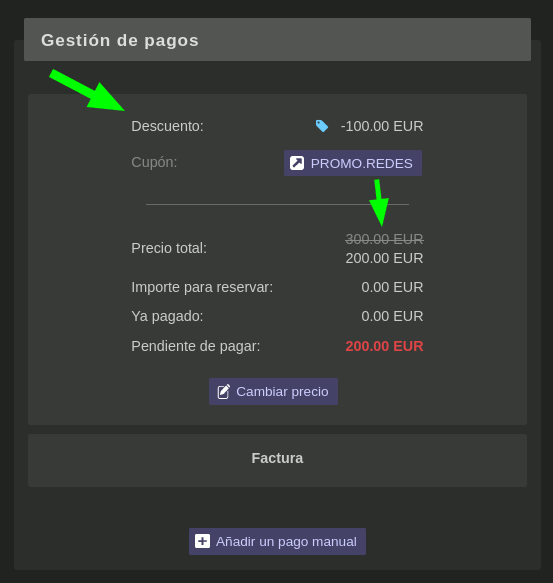
La misma información se muestra en el Listado de pedidos de la Tienda:
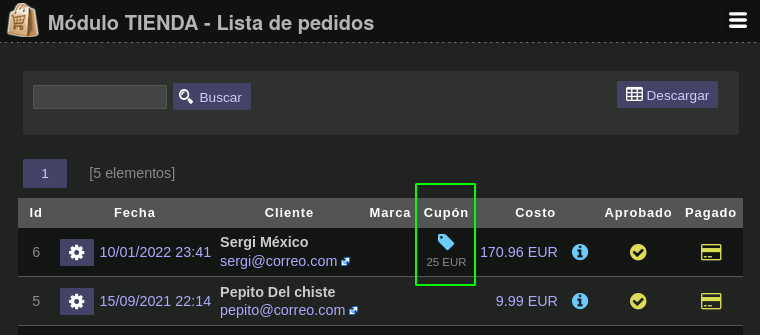
Y en el destalle del pedido cuando entramos a editarlo:
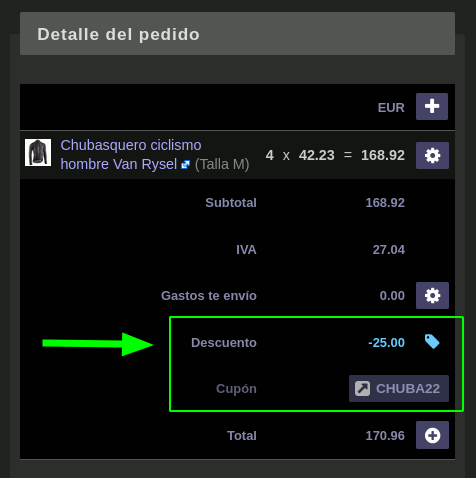
Cuando vamos a consultar nuestro Catálogo de productos también se nos indica los productos que tienen definidos uno o más cupones de descuento:
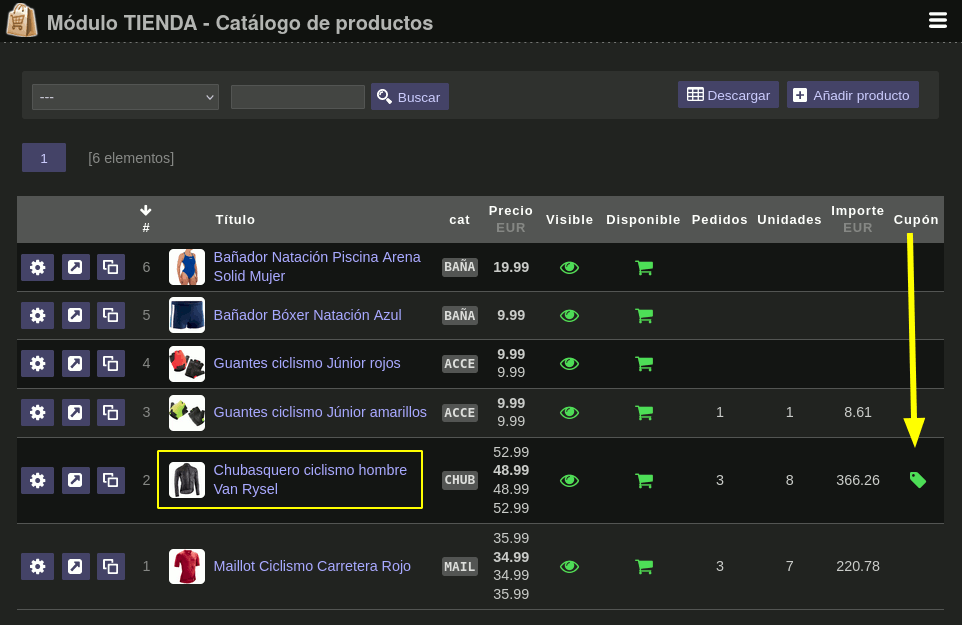
Cuando vamos a consultar nuestro Listado de eventos también se nos muestra el mismo icono para los eventos que tengan definido algún cupón:
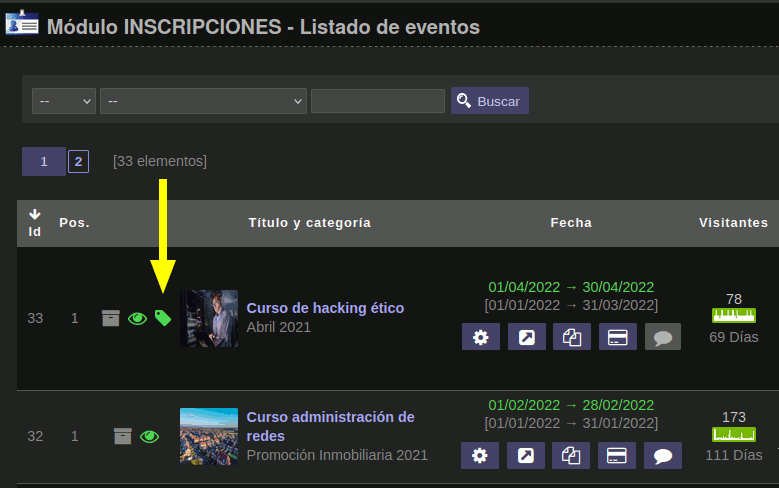
De hecho, al entrar a editar el evento en cuestión veremos una sección llamada Cupones de descuento en donde vemos los detalles de esos cupones y tenemos un botón para ir a editar cada uno de ellos:
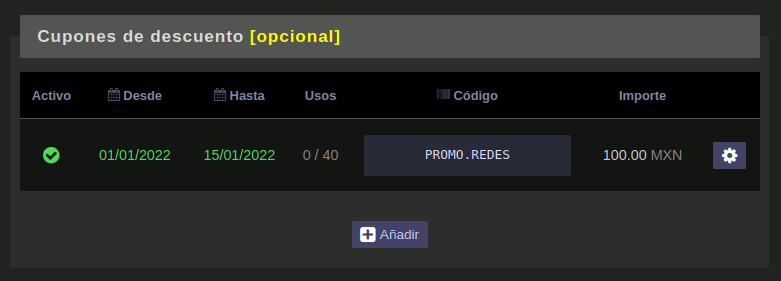

Afegiu el vostre comentari: